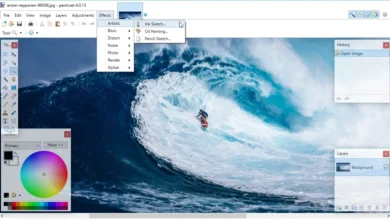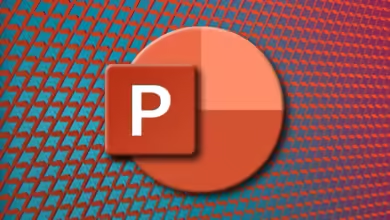تعرف على برنامج Adobe Illustrator وأهم استخداماته
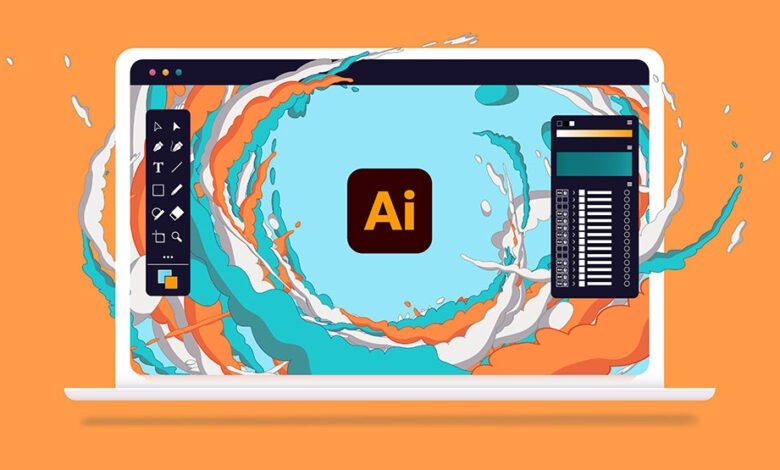
Adobe Illustrator هو برنامج للرسم والتوضيح وإنشاء الأعمال الفنية الرسومية، وهو متوفر لأنظمة التشغيل Windows و MacOSتم نشر هذا البرنامج لأول مرة في عام 1987 ومنذ ذلك الحين ، يتم تحديثه بانتظام وإضافة ميزات مختلفة إليه. أصبح برنامج تحرير الصور هذا الآن جزءًا من مجموعة Adobe Creative Cloud
يستخدم مصممو الجرافيك ومصممو الويب وفناني الفنون البصرية والرسامون المحترفون حول العالم هذا البرنامج لإنشاء أعمال فنية عالية الجودة. يحتوي Adobe Illustrator على أدوات فعالة ومفيدة للرسم ويقلل بشكل كبير الوقت المطلوب للتوضيح.

الرسومات المتجهة في Adobe Illustrator
من أهم مميزات برنامج Adobe Illustrator والتي تميزه عن العديد من برامج الرسوميات هي الرسومات المتجهة. الأعمال الفنية التي تم إنشاؤها في هذا البرنامج مستقلة عن دقة الصورة المعروضة. أي أنه يمكنك جعل الأعمال والرسومات التي تقوم بإنشائها فيAdobe Illustrator كبيرة أو صغيرة كما تريد دون فقدان الجودة.
لكن في الرسومات المتجهة، تستخدم العلاقات الرياضية لرسم الخطوط والأقواس وأجزاء أخرى من الصورة. للمقارنة، فكر في الصور التي تم تحريرها باستخدام برامج مثل Photoshop تعتمد هذه الصور على البكسلات وتتكون من عدة مربعات صغيرة تسمى البكسلات. إذا قمت بتكبير هذه الصور، تصبح وحدات البكسل أكبر وتفقد الصورة النهائية حدتها وجودتها.
الرسومات المتجهة هي مجموعة من المضلعات التي تشكل الصورة وتتكون من ناقلات. يمر كل متجه عبر موقع يعرف بالعقدة أو نقطة التحكم، والتي لها موقع محدد على المحورين x وy للمستوى. تحدد هذه العقدة مسار المتجه الذي له خصائص مختلفة مثل اللون والانحناء والشكل والسمك. يمكن ربط موضع المتجهات ببعضها البعض بواسطة صيغ رياضية، مما يؤدي إلى إعادة حساب موضعها عند تغيير حجم الصورة.
ما هي التنسيقات التي يدعمها Adobe Illustrator ؟
إن قدرةAdobe Illustrator على إنشاء وتحرير الرسومات المتجهة تعني أن هذا البرنامج يجب أن يحفظ الملفات بتنسيقات الرسومات المتجهة. فيما يلي، نقدم بعض التنسيقات الشائعة لحفظ الأعمال في برنامج Adobe Illustrator
PDF أحد التنسيقات التي يمكن لبرنامج Adobe Illustrator حفظها
يسمح هذا التنسيق بعرض الصور والنصوص بشكل مستقل عن الأجهزة والبرامج ونظام التشغيل. يحتوي ملف PDF على وصف كامل للمستندات المسطحة ذات التخطيط الثابت، بما في ذلك الخطوط والرسومات والنصوص. يتضمن تنسيق PDF نظام تخزين منظم يجمع هذه العناصر ويضغطها في ملف واحد.
EPS احد تنسيقات برنامج Adobe Illustrator
EPS عبارة عن مجموعة فرعية من تنسيق PostScript مع قيود إضافية تسمح لها بتخزين ملفات الرسومات. هذه الملفات مستقلة عمومًا ويمكن تضمينها في ملف PostScript آخر.
SVGاحد تنسيقات برنامج Adobe Illustrator
يعتمد التنسيق على لغة ترميز XML القابلة للتوسيع، والتي تدعم الرسومات ثنائية الأبعاد للرسوم المتحركة والصور التفاعلية.
تنسيقات أخرى:
- رسم أوتوكاد (dwg)
- تبادل أوتوكاد (dxf)
- ملف التعريف المحسن (emf)
- فلاش (فرنك سويسري)
- GIF
- فوتوشوب (psd)
- بي إن جي
- تنسيق النص (تكست)
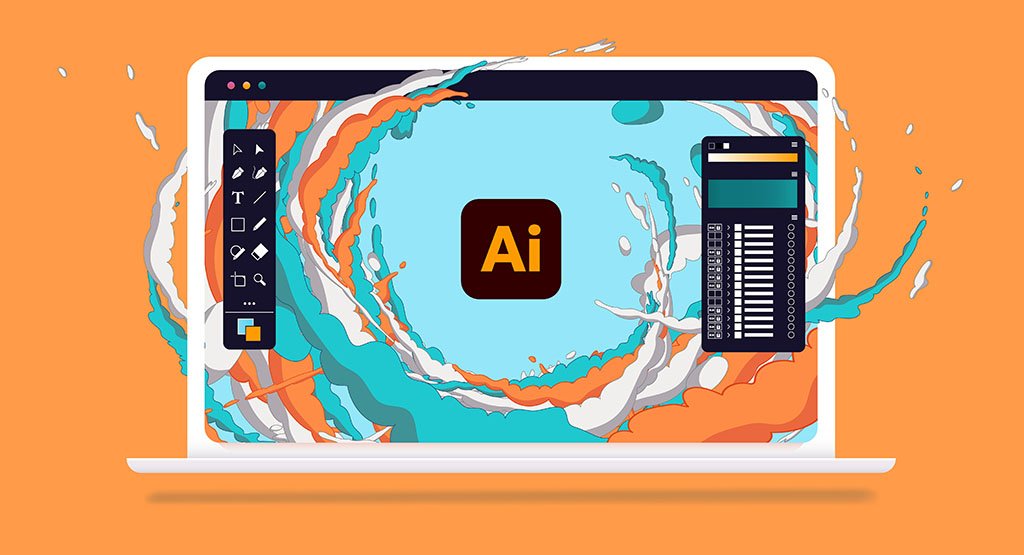
شاهد ايضا”
- Zbrush: كل ما تحتاج معرفته عن النحت الرقمي
- ما هو Sketchup وما هي استخداماته وفوائده؟
- استكشاف إمكانيات برنامج Maya في مجال الرسوم المتحركة
- Cinema 4D . فرصتك لدخول عالم صناعة الأفلام والسينما
التنسيقات التي يمكن أن يستخدمها Adobe Illustrator كمدخلات
يستطيع Illustrator فتح الملفات التالية:
- ملف تبادل أوتوكاد (dxf)
- رسم أوتوكاد (dwg)
- ملف تعريف رسومات الكمبيوتر (cgm)
- ملف التعريف المحسن (emf)
- حرف fh7، fh8، fh9، fh10، fh11، ft11
- GIF
- مايكروسوفت آر تي إف
- مايكروسوفت وورد
- بي سي إكس
- فوتوشوب
ما هي استخدامات برنامج Adobe Illustrator؟
يتم استخدام برنامج Adobe Illustrator لتصميم جميع أنواع الصور الرقمية والمطبوعة، بما في ذلك الرسوم الكاريكاتورية والرسوم البيانية والرسوم البيانية والرسوم البيانية والشعارات والصور. لكن يسمح Adobe Illustrator للمستخدم بفتح صورة واستخدامها كدليل لتتبع كائن في الصورة. هذه الميزة تسمى التتبع. يمكن استخدام هذه الميزة لإعادة تلوين أو إنشاء شكل مشابه للصورة.
أدوات الرسم الأساسية
يحتوي برنامجAdobe Illustrator كغيره من البرامج على عدة أدوات رئيسية تتضمن أهم مميزات البرنامج. هناك العديد من أدوات Adobe Illustrator . لكن تابع القراءة حول أهم أدوات Illustrator واستخداماتها.
ولا تقتصر أدوات هذا البرنامج على هذه الأمور، ولكن معرفة هذه الأدوات أمر ضروري للمبتدئين. الحروف الموجودة بين القوسين هي أزرار الاختصار لاستخدام هذه الأدوات على لوحة المفاتيح، والتي يمكنك استخدامها لزيادة سرعة العمل مع البرنامج.
-
أداة التحديد (V)
تُستخدم هذه الأداة لتحديد أي شكل أو كائن في ملف. لتحديد أكثر من عنصر واحد، انقر فوق الأداة، واضغط باستمرار على مفتاح Shift ، وحدد الأشكال التي تريدها.
-
أداة التحديد المباشر (أ)
يتم استخدام أداة التحديد المباشر لتوسيع حواف الأشكال الموجودة لإنشاء شكل جديد. توجد هذه الأداة بجوار أداة التحديد في لوحة الأدوات.
-
أداة العصا السحرية(Y)
استخدم هذه الأداة لتوفير الوقت وتحديد الأشكال والكائنات بميزات أبسط. بدلاً من تحديد كل شكل على حدة، يمكنك تحديده بنقرة واحدة فقط. انقر فوق الأداة أو اضغط على Y على لوحة المفاتيح، ثم انقر فوق كائن. يتم أيضًا تحديد كائنات أخرى لها نفس خصائص الكائن المحدد ويمكنك تحريرها في وقت واحد.
-
أداة القلم
هذه إحدى أدواتAdobe Illustrator الأكثر استخدامًا. قد يبدو الأمر صعبًا في البداية، لكن مع الممارسة ستستمتع به. تُستخدم أداة القلم لرسم أي شيء عن طريق إنشاء المسارات. المسارات عبارة عن خطوط ذات نقطتي نهاية تسمى نقاط الارتساء، وتحتوي نقاط الارتساء على مقاطع يتم استخدامها لإعادة تشكيل الكائن.
-
أداة الكتابة (T)
تستخدم هذه الأداة لإضافة نص إلى الأعمال الفنية والرسومات. تحتوي هذه الأداة أيضًا على العديد من الأدوات الفرعية التي يمكنك الوصول إليها عن طريق النقر بزر الماوس الأيمن عليها. باستخدام هذه الأداة، يمكنك إضافة كلمة بسيطة أو سطر أو حتى فقرة من النص.
-
أداة المقطع الخطي (/)
تستخدم هذه الأداة لرسم خطوط مستقيمة ويمكنك ضبط طول الخط وزاويته ولونه وعرضه حسب الحاجة. يمكنك رسم خطوط بزوايا محددة بالضغط على مفتاح Shift والسحب. تحتوي هذه الأداة أيضًا على عدة فئات فرعية.
-
أداة المستطيل (M)
تستخدم هذه الأداة لرسم أشكال هندسية مختلفة. من خلال النقر بزر الماوس الأيمن على الأداة، يمكنك رسم أشكال أخرى إلى جانب المربع والمستطيل، مثل المضلعات والنجوم والأشكال البيضاوية والمربعات ذات الزوايا المنحنية وما إلى ذلك.

كيفية تحويل الصورة إلى ناقل في Adobe Illustrator؟
يعد برنامج Adobe Illustrator هو أفضل برنامج لتحويل الصور إلى متجهات دون تقليل جودة الصورة.
خطوات تحويل الصورة خطوة بخطوة.
1.حدد الصورة المطلوبة
باستخدام هذه الطريقة، لا يهم الصورة التي تختارها. لكن كلما كانت الصورة التي تختارها أكبر، كلما استغرق تحريرها وقتًا أطول. كما أن هناك بعض الصور التي يتم تحويلها إلى متجهات بشكل أفضل من غيرها.
من الأفضل اختيار صور بسيطة ذات موضوع واحد بدلاً من المناظر الطبيعية الكبيرة والمعقدة. ومن الأفضل أن تكون هذه الصورة ذات خلفية شفافة أو بيضاء. يجب أن تكون الصورة المطلوبة بتنسيق JPG أو GIF أو PNG
2.اختيار الإعداد المسبق لتتبع الصورة
يحتوي برنامج Adobe Illustrator على أداة خاصة تسمح لك بتحويل الصور إلى متجهات. تسمى هذه الأداة Image Trace وتتضمن مجموعة من الإعدادات المسبقة أو الإعدادات الافتراضية التي تقوم بمعظم العمل تلقائيًا. كل واحد منهم له نتائج مختلفة ويجب عليك اختيار الإعدادات الأكثر ملاءمة للصورة المطلوبة.
3.تحويل الصورة إلى ناقل باستخدام Image Trace
عند النقر على الزر المطلوب، ستبدأ عملية التتبع تلقائيًا. ستلاحظ تدريجيا بعض التغييرات في الصورة.
4.تحرير الصورة التي تم تتبعها
بمجرد تتبع الصورة، افتح لوحة Image Trace من قائمة Window لإجراء التعديلات المطلوبة.
خيار الوضع للاختيار بين خيارات اللون والرمادي والأسود والأبيض. اسحب شريط تمرير الألوان إلى اليسار لجعل المتجه أكثر بساطة وإلى اليمين لجعل المتجه أكثر تفصيلاً.
إذا كنت راضيًا عن نتيجة الإعدادات وتريد استخدامها مرة أخرى، فانقر فوق الزر Manage Presets بجوار خيار الإعدادات المسبقة. الآن يمكنك حفظ إعداداتك كإعداد مسبق.
5.فصل الألوان
يتم الآن تحويل الصورة المطلوبة إلى أشكال ملونة مطابقة تمامًا للصورة الأصلية الموجودة على الصفحة. لإكمال عملية التوجيه، تحتاج إلى فصل مجموعات الألوان هذه لتحريرها. للقيام بذلك، حدد الصورة التي تم تتبعها وانقر فوق الزر “توسيع” الموجود أعلى النافذة.
تتيح لك هذه الخطوة رؤية الأشكال التي تشكل الصورة المتجهة. يتم تمييز كل شكل بحد أزرق. انقر بزر الماوس الأيمن على الصورة وحدد Ungroup من القائمة. يتيح لك ذلك تقسيم الأشكال الملونة إلى أجزاء منفصلة.
6.تحرير الصورة الموجهة
بعد تحويل الصورة إلى ناقل، أنت حر في التعديل.
ابدأ بإزالة أي مجموعات ألوان تريدها. يمكنك تحديد جميع مجموعات الألوان من خلال النقر على الشكل وتحديد تحديد >نفس >لون التعبئة. سيؤدي هذا إلى تحديد كافة المجموعات بنفس اللون المحدد باستخدام أداة التحديد المباشر (A)
ثم اضغط على زر Backspace على لوحة المفاتيح لإزالة الأخطاء. إذا كنت تريد تغيير مجموعة ألوان معينة أو توسيعها، فيمكنك أيضًا القيام بذلك عن طريق تحديد طبقة واحدة باستخدام أداة التحديد المباشر. بعد تحديد الطبقة، املأ المساحات الفارغة أو أضف المزيد من الألوان إلى تصميمك باستخدام أداة القلم أو الفرشاة.
7.حفظ المتجه
وهذه هي الصورة النهائية بعد إزالة الخلفية البيضاء والتعديل عليها.
الآن في الخطوة الأخيرة، عليك حفظ الصورة بتنسيق متجه للحفاظ على جودتها. التنسيقات التي تحافظ على ميزة الصور المتجهة متنوعة للغاية ويمكنك الاختيار من بين تنسيقات PDF وAI وEPS وSVG وما إلى ذلك. إليك تنسيق SVG المحدد الذي تدعمه جميع برامج التصميم.
![]()
كيفية حفظ ناقل في Adobe Illustrator مع ملفات الصور الشائعة؟
لهذا الغرض، يكفي فتح المتجه المطلوب في Adobe Illustrator والانتقال إلى الخطوة الأخيرة من الطريقة المذكورة أعلاه. هذه المرة فقط، اختر تنسيق الصورة الذي تريد حفظ الملف فيه.